Comment récupérer laccès au disque dur, corriger lerreur dimpossibilité douvrir le disque dur

Dans cet article, nous vous expliquerons comment récupérer l'accès à votre disque dur en cas de panne. Suivez-nous !
Lorsqu'il s'agit de se connecter et d'accéder à Internet, le DNS ou le système de noms de domaine est extrêmement important car il mappe les noms de domaine aux adresses IP. Cela vous permet d'utiliser un nom pour un site Web, tel que WebTech360.com, au lieu de l'adresse IP pour trouver le site Web souhaité. Pour faire court, c'est l' annuaire Internet, permettant aux utilisateurs d'accéder à des sites Web sur Internet en mémorisant des noms plutôt qu'une chaîne complexe de chiffres. Bien que la plupart des utilisateurs s'appuient sur le serveur par défaut fourni par leur fournisseur d'accès Internet (FAI), ce n'est pas toujours la meilleure option. Un serveur DNS lent peut ralentir votre connexion Internet et parfois même vous déconnecter d'Internet. Il est important d'utiliser un service fiable et rapide pour assurer une connectivité Internet stable. Aujourd'hui, nous allons vous apprendre à modifier les paramètres du serveur DNS sur Windows 11, si et quand cela est nécessaire.
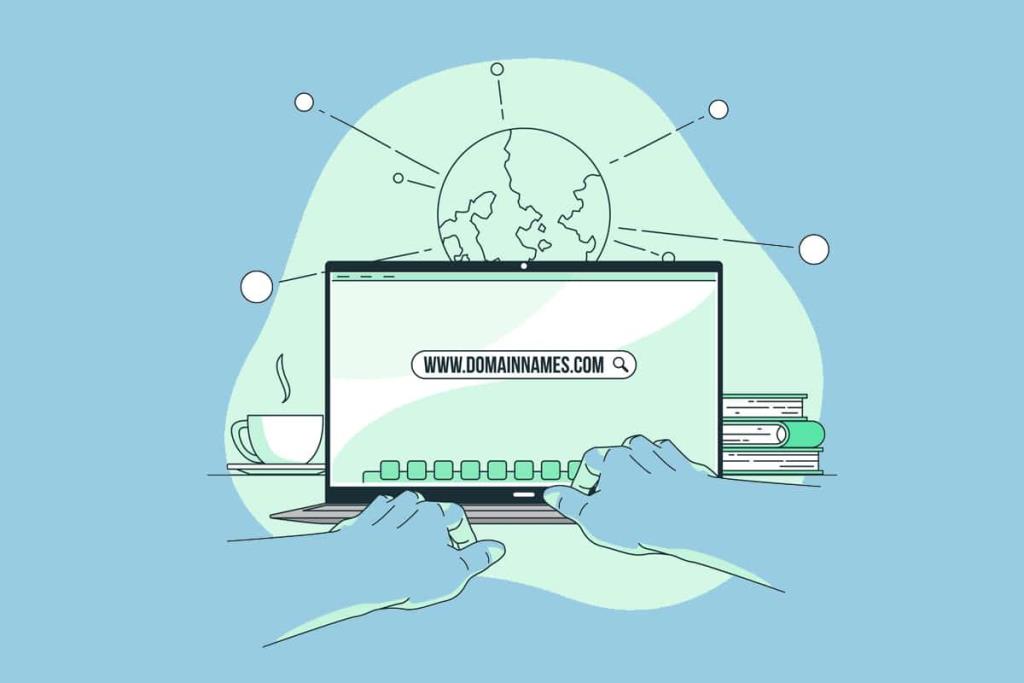
Contenu
Certains géants de la technologie fournissent de nombreux serveurs de système de noms de domaine gratuits, fiables, sécurisés et accessibles au public pour aider les utilisateurs à être plus en sécurité lorsqu'ils naviguent sur Internet. Quelques-uns proposent également des services tels que le contrôle parental pour filtrer le contenu inapproprié sur un appareil utilisé par leur enfant. Certains des plus fiables sont :
Lisez jusqu'à la fin pour savoir comment changer de serveur DNS sur un PC Windows 11.
Vous pouvez modifier le serveur DNS sur Windows 11 à l'aide des paramètres Windows pour les connexions Wi-Fi et Ethernet.
1. Appuyez simultanément sur les touches Windows + I pour ouvrir la fenêtre Paramètres .
2. Cliquez sur l' option Réseau et Internet dans le volet de gauche.
3. Ensuite, sélectionnez l' option Wi-Fi , comme indiqué.
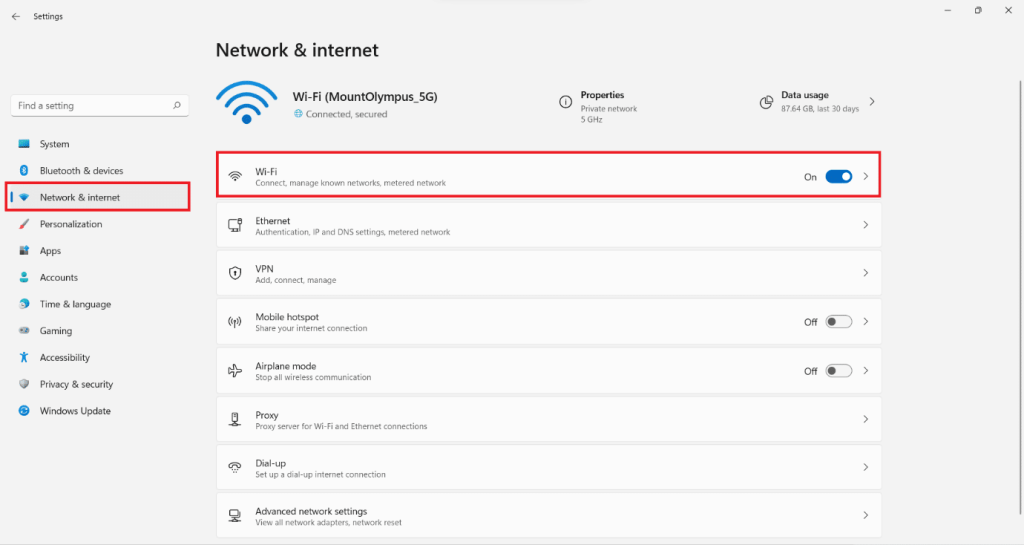
4. Cliquez sur Propriétés du réseau Wi-Fi .

5. Ici, cliquez sur le bouton Modifier pour l' option d' attribution de serveur DNS , comme illustré ci-dessous.
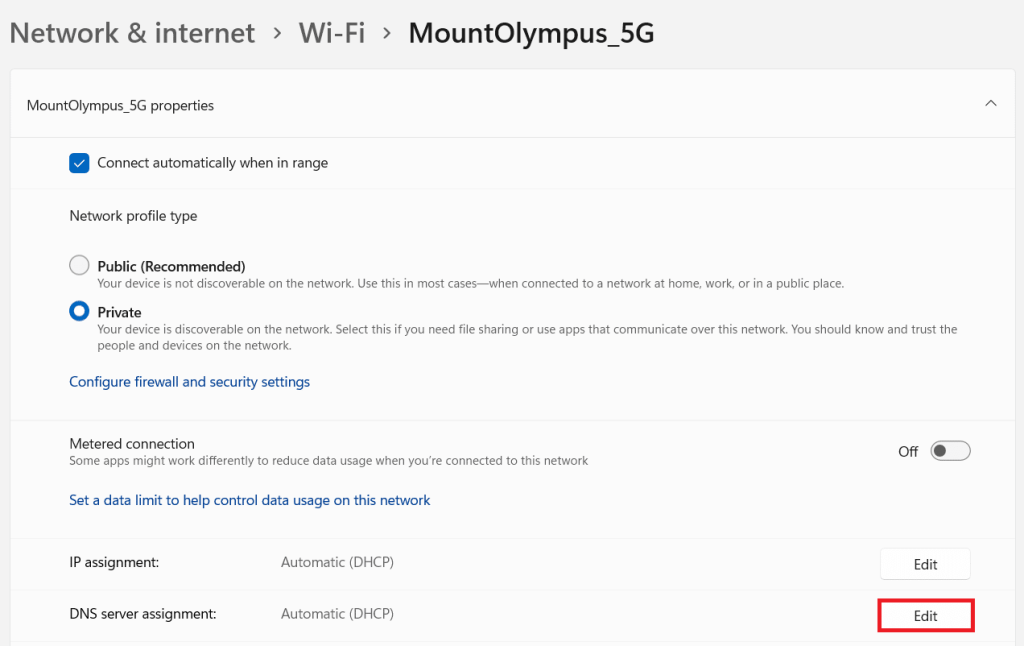
6. Ensuite, sélectionnez Manuel dans la liste déroulante Modifier les paramètres DNS du réseau et cliquez sur Enregistrer , comme indiqué en surbrillance.
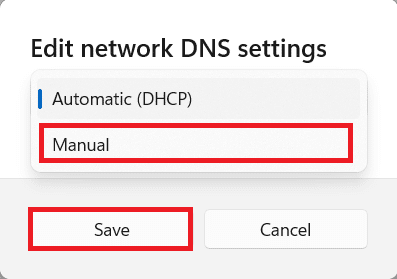
7. Activez l' option IPv4 .
8. Entrez les adresses de serveur DNS personnalisé dans préféré DNS et Alternate DNS champs.
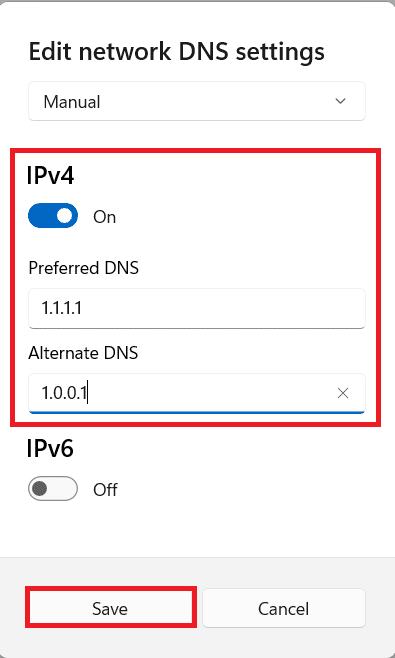
9. Enfin, cliquez sur Enregistrer et quitter.
1. Accédez à Paramètres > Réseau et Internet , comme précédemment.
2. Cliquez sur l' option Ethernet .

3. Maintenant, sélectionnez le bouton Modifier pour l' option d' attribution de serveur DNS , comme indiqué.
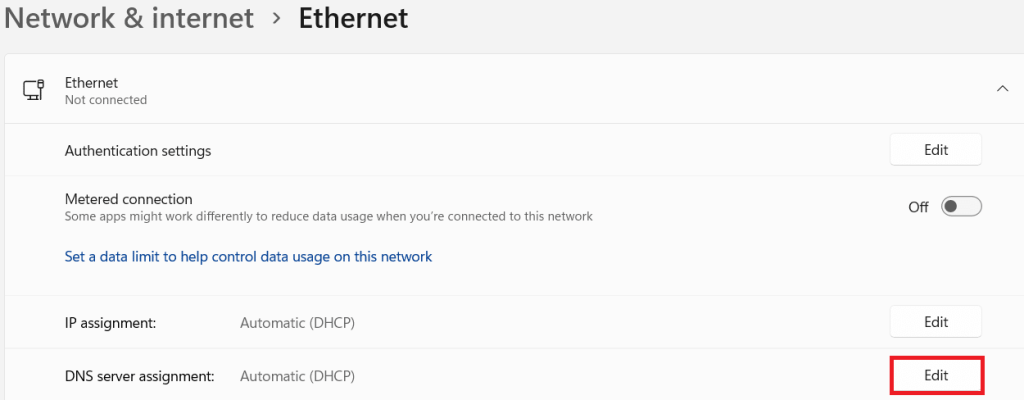
4. Sélectionnez l' option Manuel sous Modifier les paramètres DNS du réseau , comme auparavant.
5. Ensuite, activez l' option IPv4 .
6. Entrez les adresses de serveur DNS personnalisés pour préféré DNS et Alternate DNS champs, selon la liste donnée au début de la doc.
7. Définissez Cryptage DNS préféré comme Option cryptée préférée, non cryptée autorisée . Référez-vous à la photo donnée pour plus de clarté.
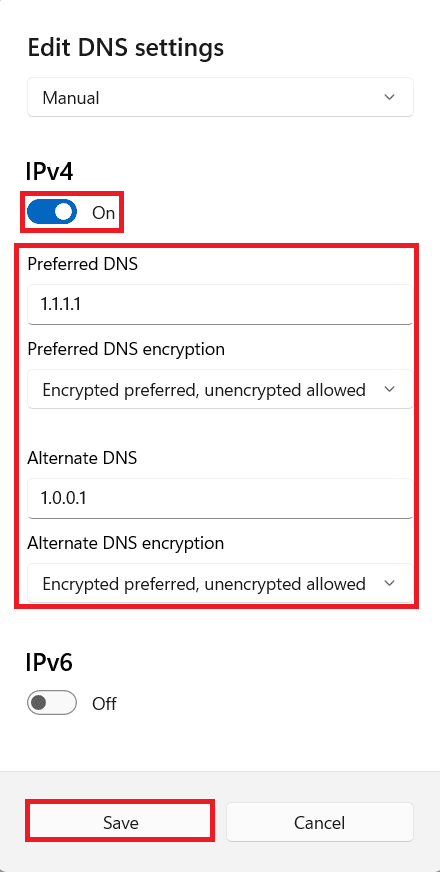
Lisez aussi : Comment passer à OpenDNS ou Google DNS sous Windows
Vous pouvez également modifier les paramètres du serveur DNS sur Windows 11 à l'aide du Panneau de configuration pour les deux connexions, comme expliqué ci-dessous.
1. Cliquez sur l' icône Rechercher et tapez afficher les connexions réseau . Ensuite, cliquez sur Ouvrir .
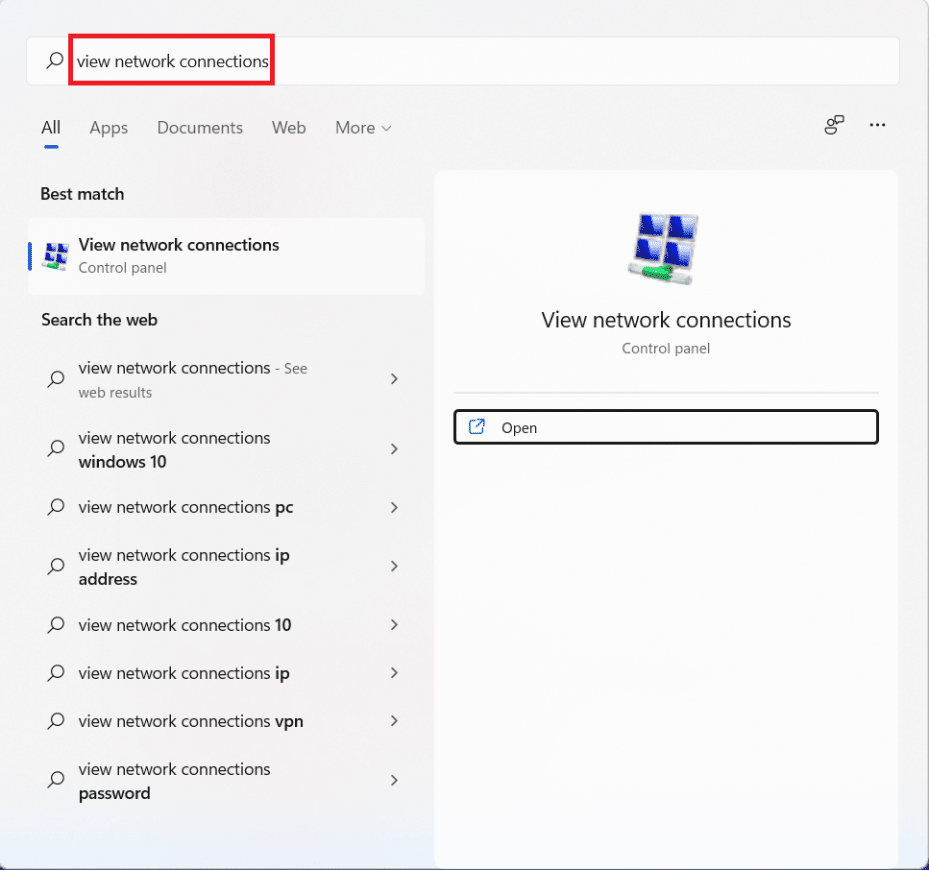
2. Cliquez avec le bouton droit sur votre connexion réseau Wi-Fi et sélectionnez Propriétés , comme indiqué.
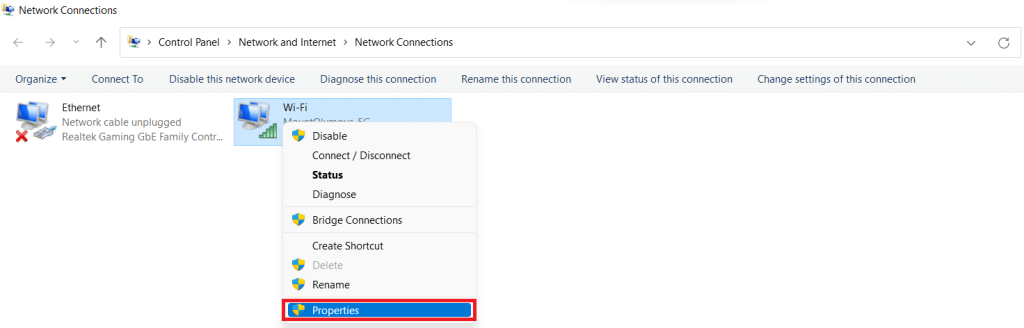
3. Cliquez sur Internet Protocol Version 4 (TCP/IPv4) et cliquez sur le bouton Propriétés .
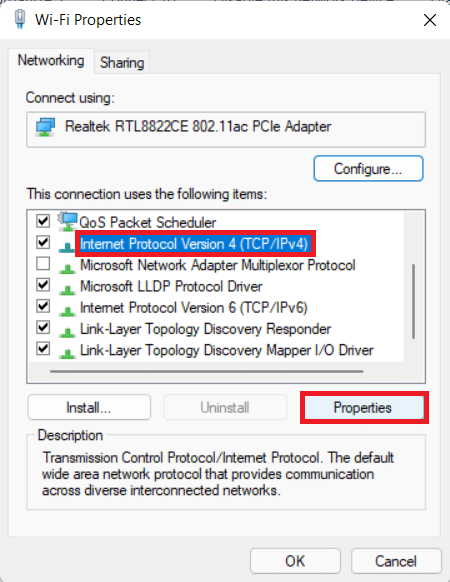
4. Cochez l'option marquée Utiliser les adresses de serveur DNS suivantes et saisissez ceci :
Serveur DNS préféré : 1.1.1.1
Serveur DNS alternatif : 1.0.0.1
5. Enfin, cliquez sur OK pour enregistrer les modifications et quitter.
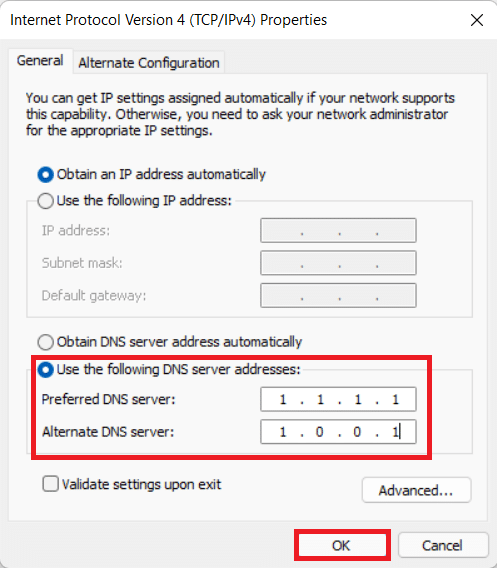
1. Lancez Afficher les connexions réseau à partir de la recherche Windows , comme précédemment.
2. Cliquez avec le bouton droit sur votre connexion réseau Ethernet et sélectionnez Propriétés , comme indiqué.
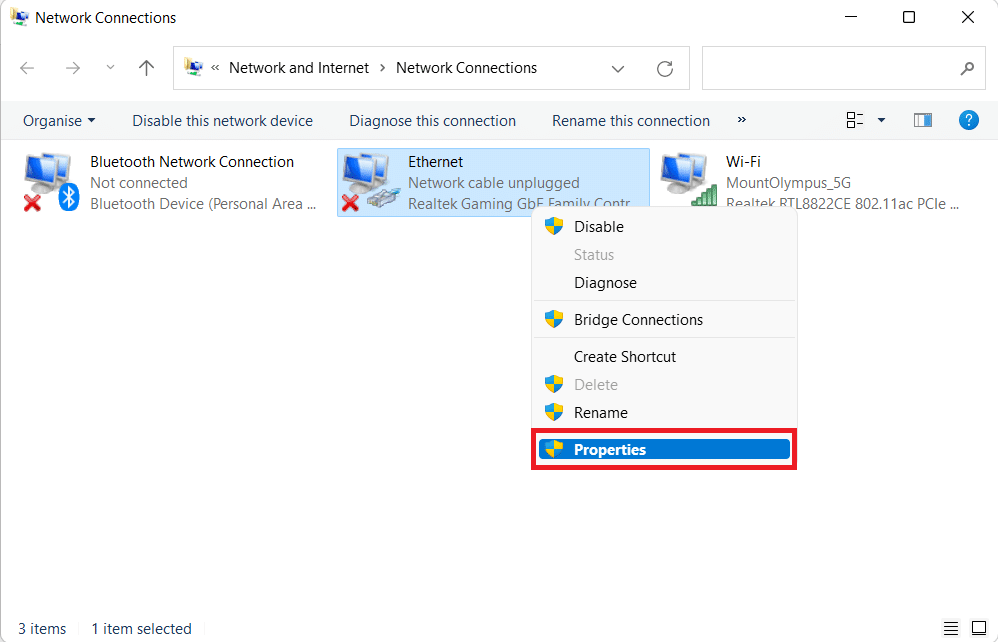
3. Maintenant, cliquez sur Internet Protocol Version 4 (TCP/IPv4) et sélectionnez Propriétés , comme illustré ci-dessous.
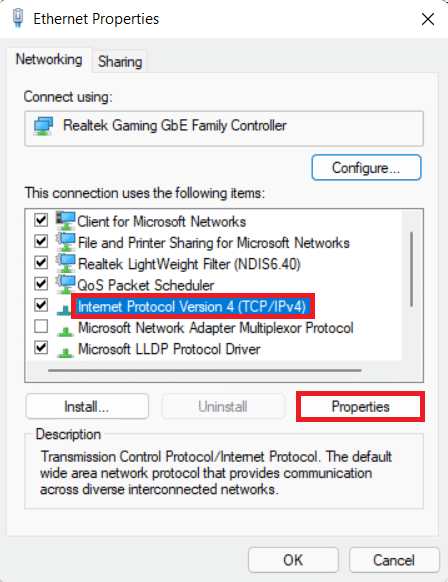
4. Suivez les étapes 4 à 5 de la méthode 2A pour modifier les paramètres du serveur DNS pour les connexions Ethernet.
Conseillé:
Nous espérons que vous pourrez apprendre à modifier les paramètres du serveur DNS sous Windows 11 . Vous pouvez envoyer vos suggestions et questions dans la section commentaires ci-dessous. Nous aimerions savoir quel sujet vous souhaitez que nous explorions ensuite.
Dans cet article, nous vous expliquerons comment récupérer l'accès à votre disque dur en cas de panne. Suivez-nous !
À première vue, les AirPods ressemblent à n'importe quel autre écouteur sans fil. Mais tout a changé avec la découverte de quelques fonctionnalités peu connues.
Apple a présenté iOS 26 – une mise à jour majeure avec un tout nouveau design en verre dépoli, des expériences plus intelligentes et des améliorations des applications familières.
Craving for snacks but afraid of gaining weight? Dont worry, lets explore together many types of weight loss snacks that are high in fiber, low in calories without making you try to starve yourself.
Rest and recovery are not the same thing. Do you really need rest days when you schedule a workout? Lets find out!
Les étudiants ont besoin d'un ordinateur portable spécifique pour leurs études. Il doit être non seulement suffisamment puissant pour être performant dans la filière choisie, mais aussi suffisamment compact et léger pour être transporté toute la journée.
L'ajout d'une imprimante à Windows 10 est simple, bien que le processus pour les appareils filaires soit différent de celui pour les appareils sans fil.
Comme vous le savez, la RAM est un composant matériel essentiel d'un ordinateur. Elle sert de mémoire pour le traitement des données et détermine la vitesse d'un ordinateur portable ou de bureau. Dans l'article ci-dessous, WebTech360 vous présente quelques méthodes pour détecter les erreurs de RAM à l'aide d'un logiciel sous Windows.
Refrigerators are familiar appliances in families. Refrigerators usually have 2 compartments, the cool compartment is spacious and has a light that automatically turns on every time the user opens it, while the freezer compartment is narrow and has no light.
Wi-Fi networks are affected by many factors beyond routers, bandwidth, and interference, but there are some smart ways to boost your network.
Si vous souhaitez revenir à la version stable d'iOS 16 sur votre téléphone, voici le guide de base pour désinstaller iOS 17 et rétrograder d'iOS 17 à 16.
Le yaourt est un aliment merveilleux. Est-il bon de manger du yaourt tous les jours ? Si vous mangez du yaourt tous les jours, comment votre corps va-t-il changer ? Découvrons-le ensemble !
Cet article présente les types de riz les plus nutritifs et comment maximiser les bienfaits pour la santé du riz que vous choisissez.
Établir un horaire de sommeil et une routine de coucher, changer votre réveil et ajuster votre alimentation sont quelques-unes des mesures qui peuvent vous aider à mieux dormir et à vous réveiller à l’heure le matin.
Get Bathroom Tower Defense Roblox game codes and redeem them for exciting rewards. They will help you upgrade or unlock towers with higher damage.













